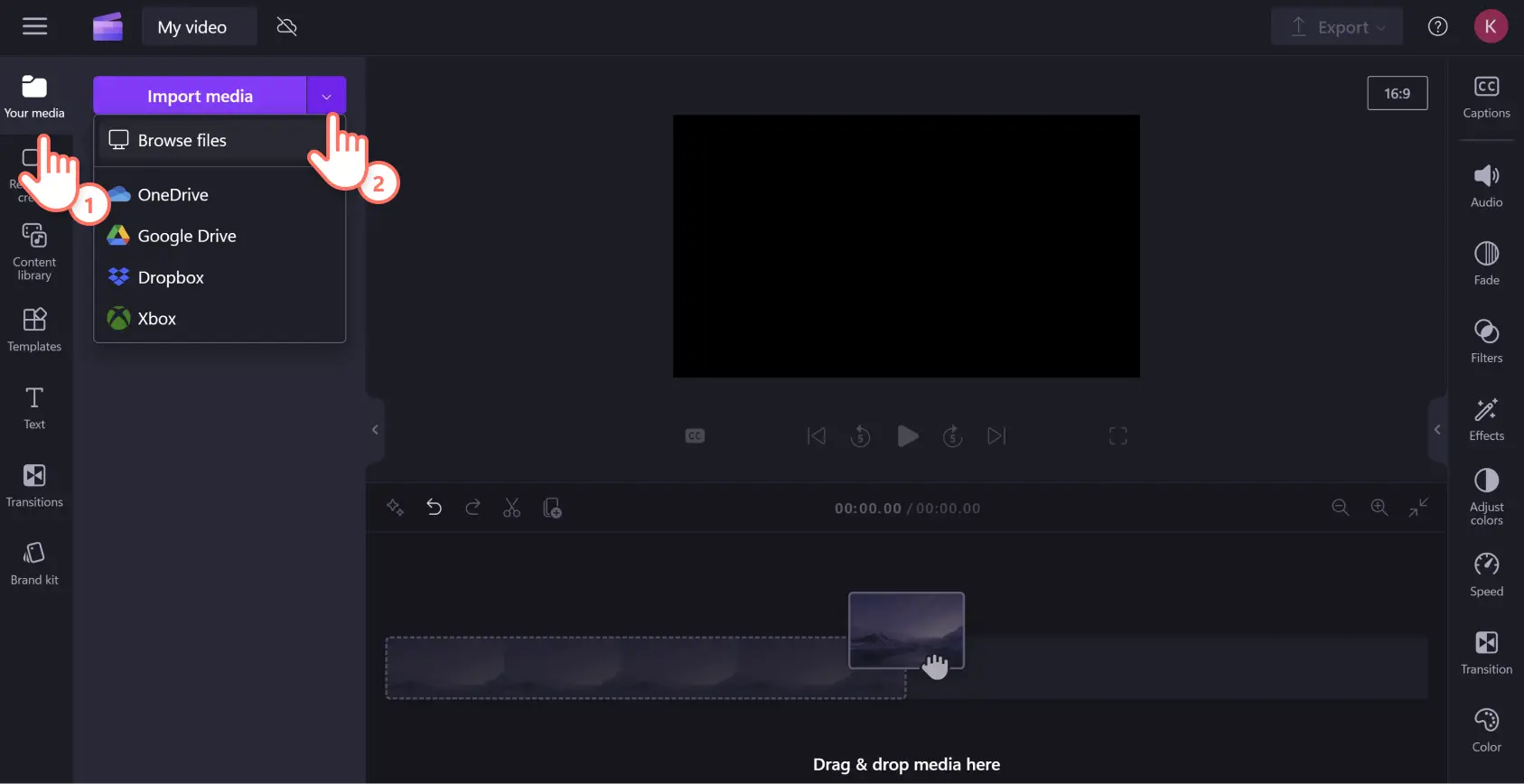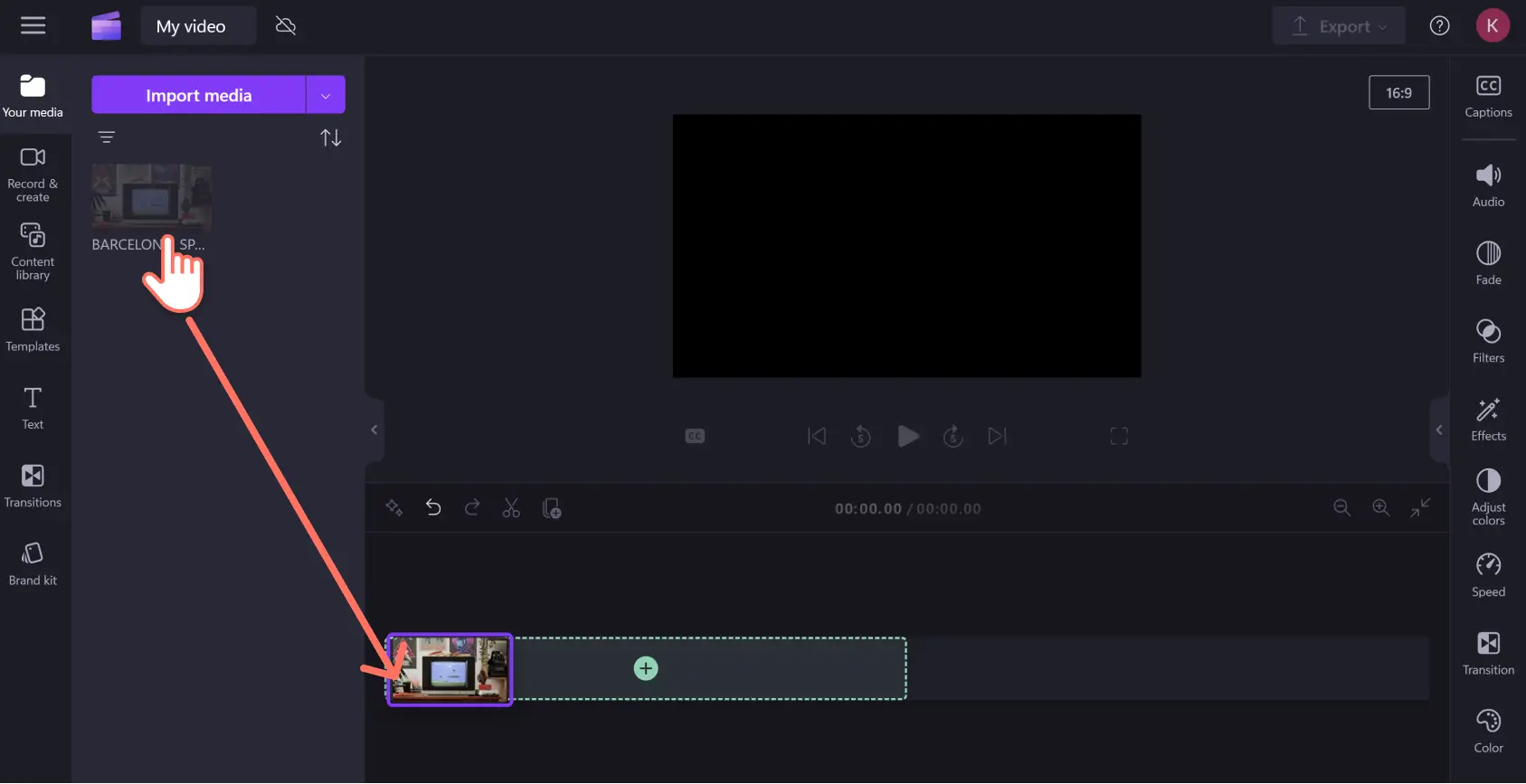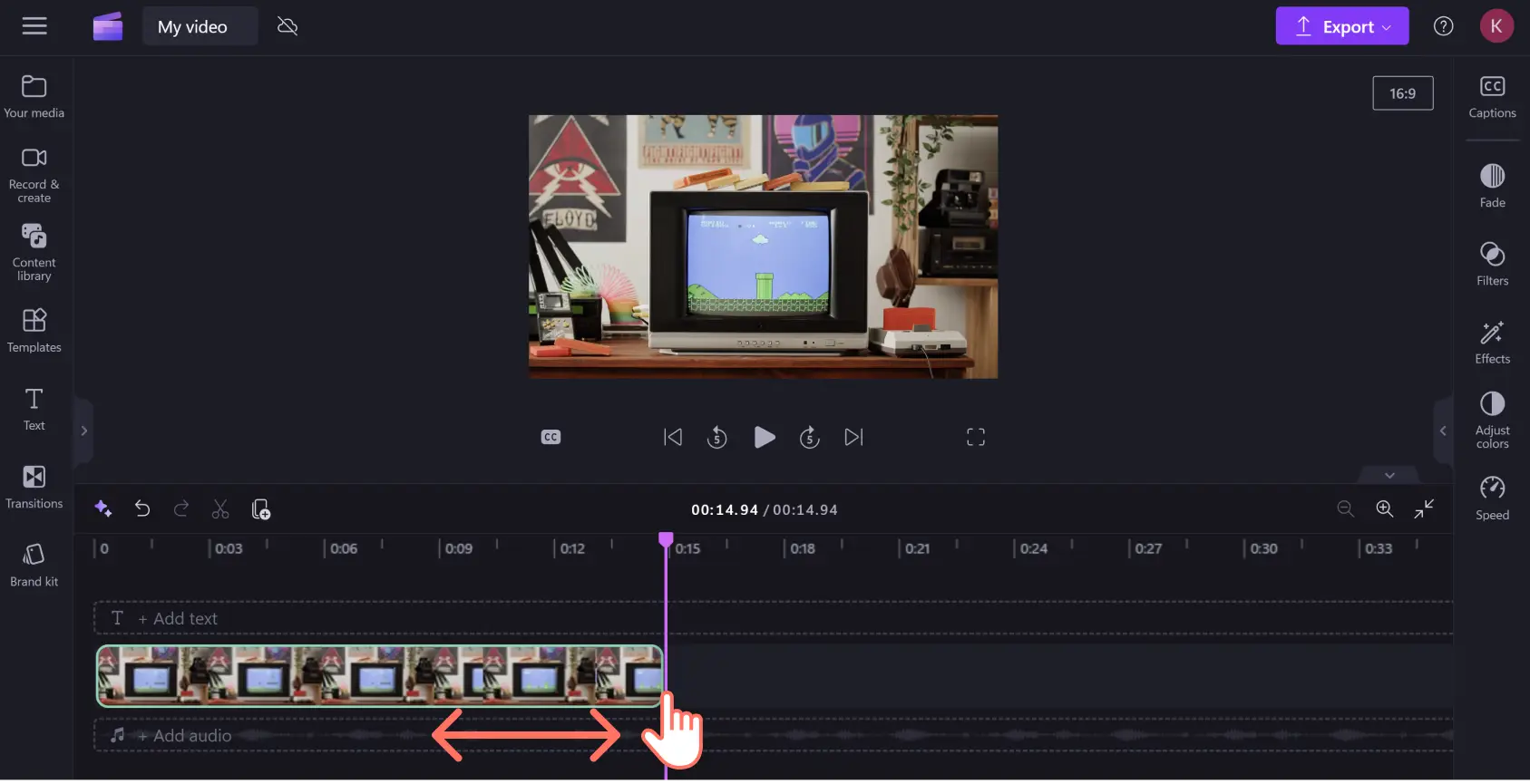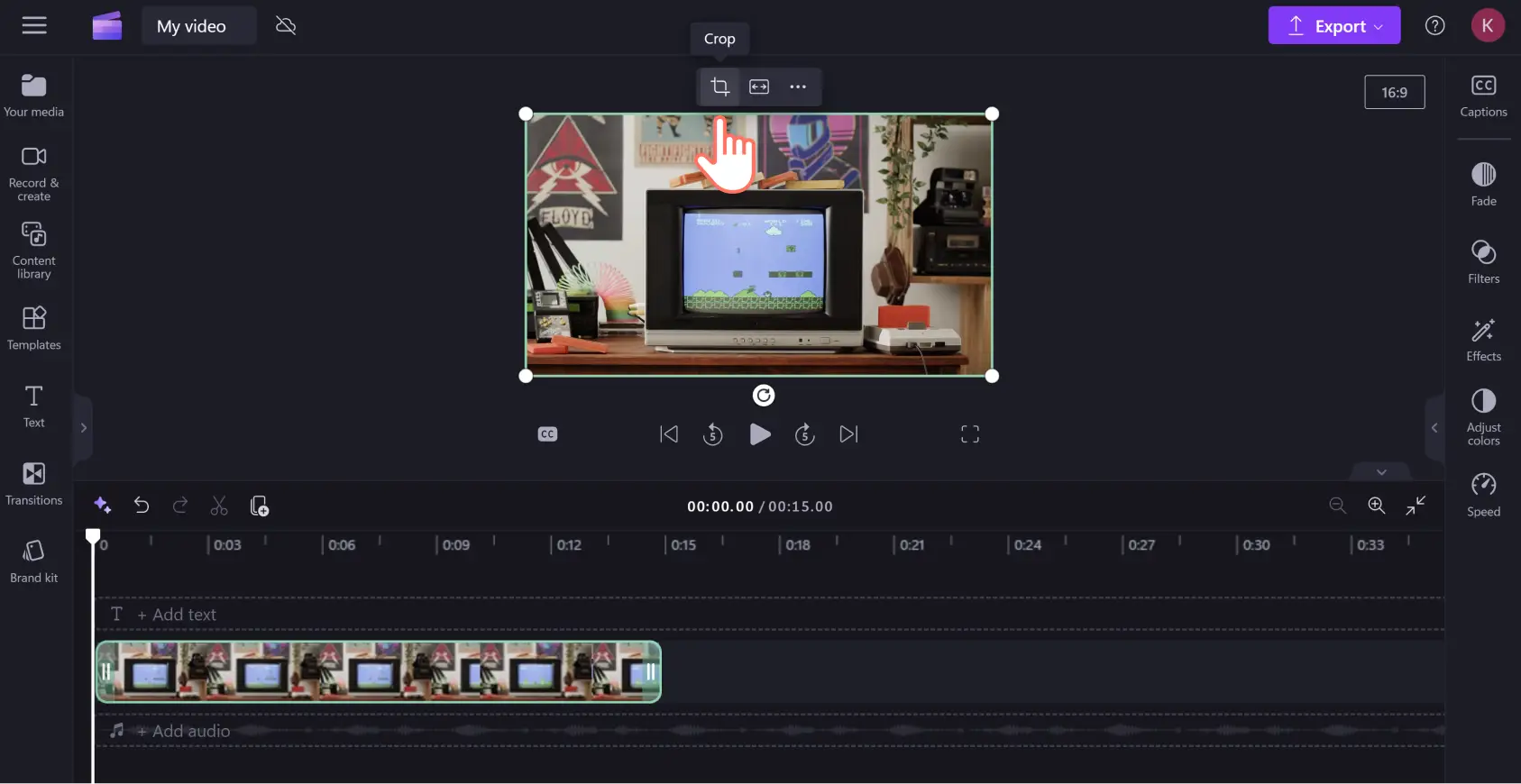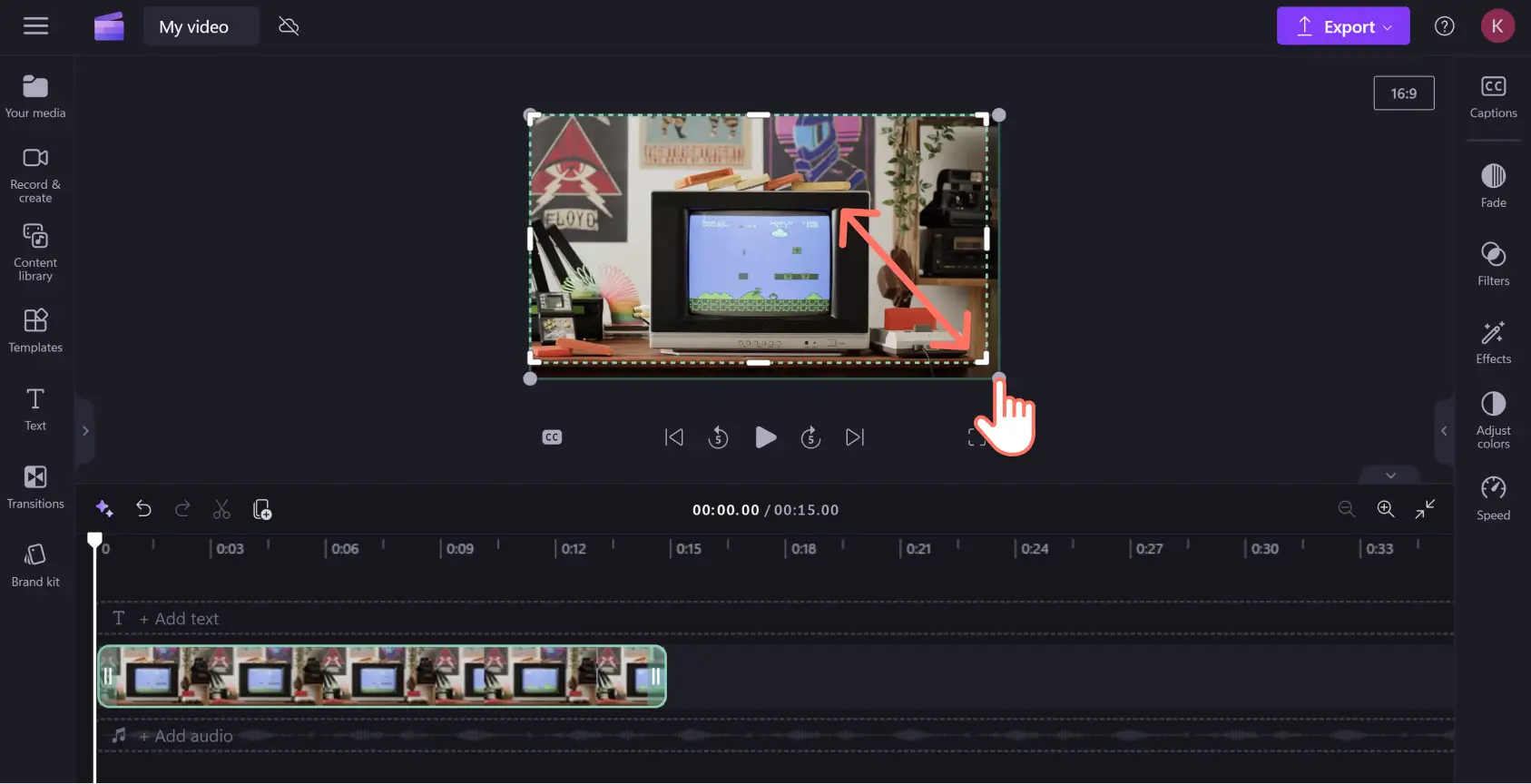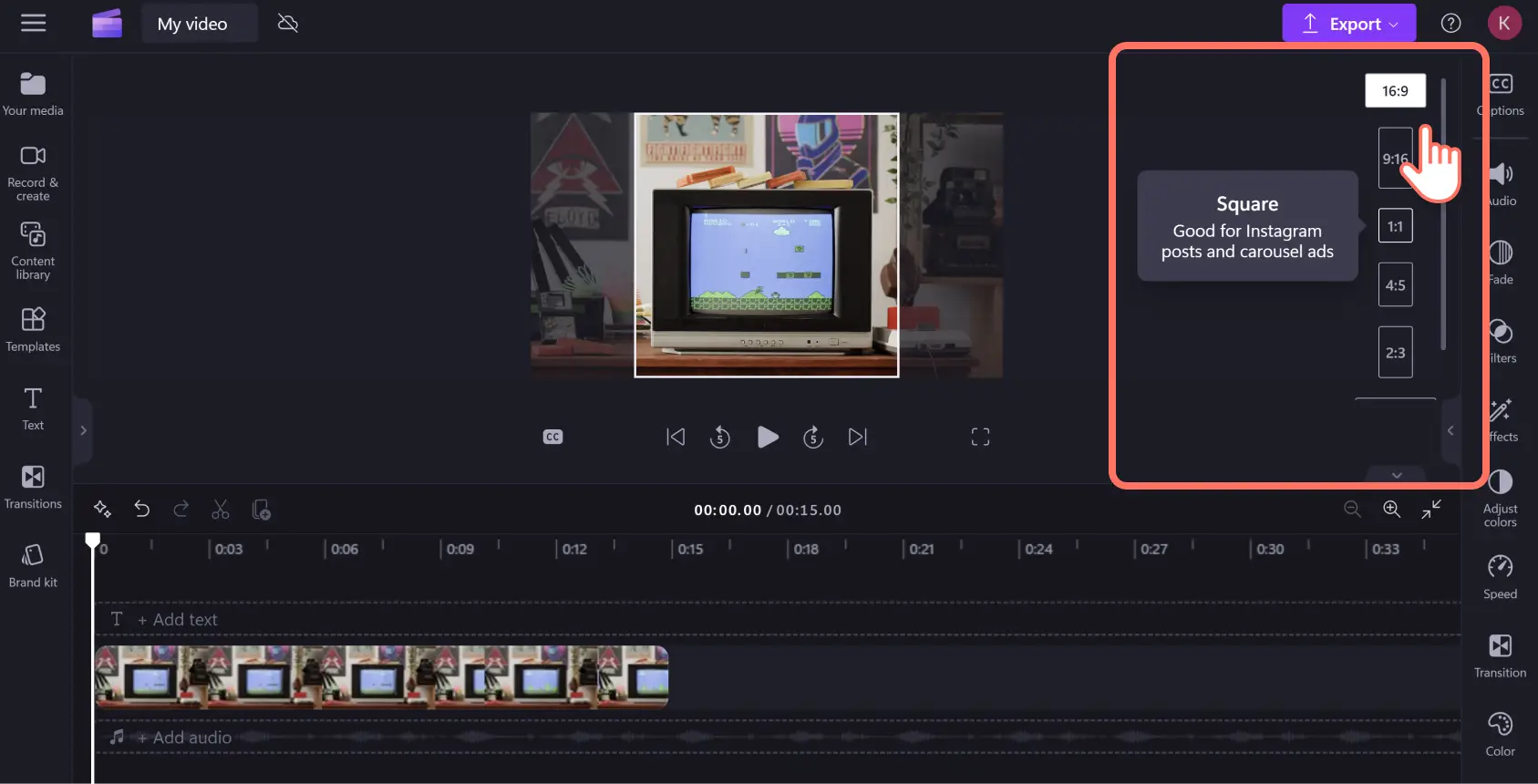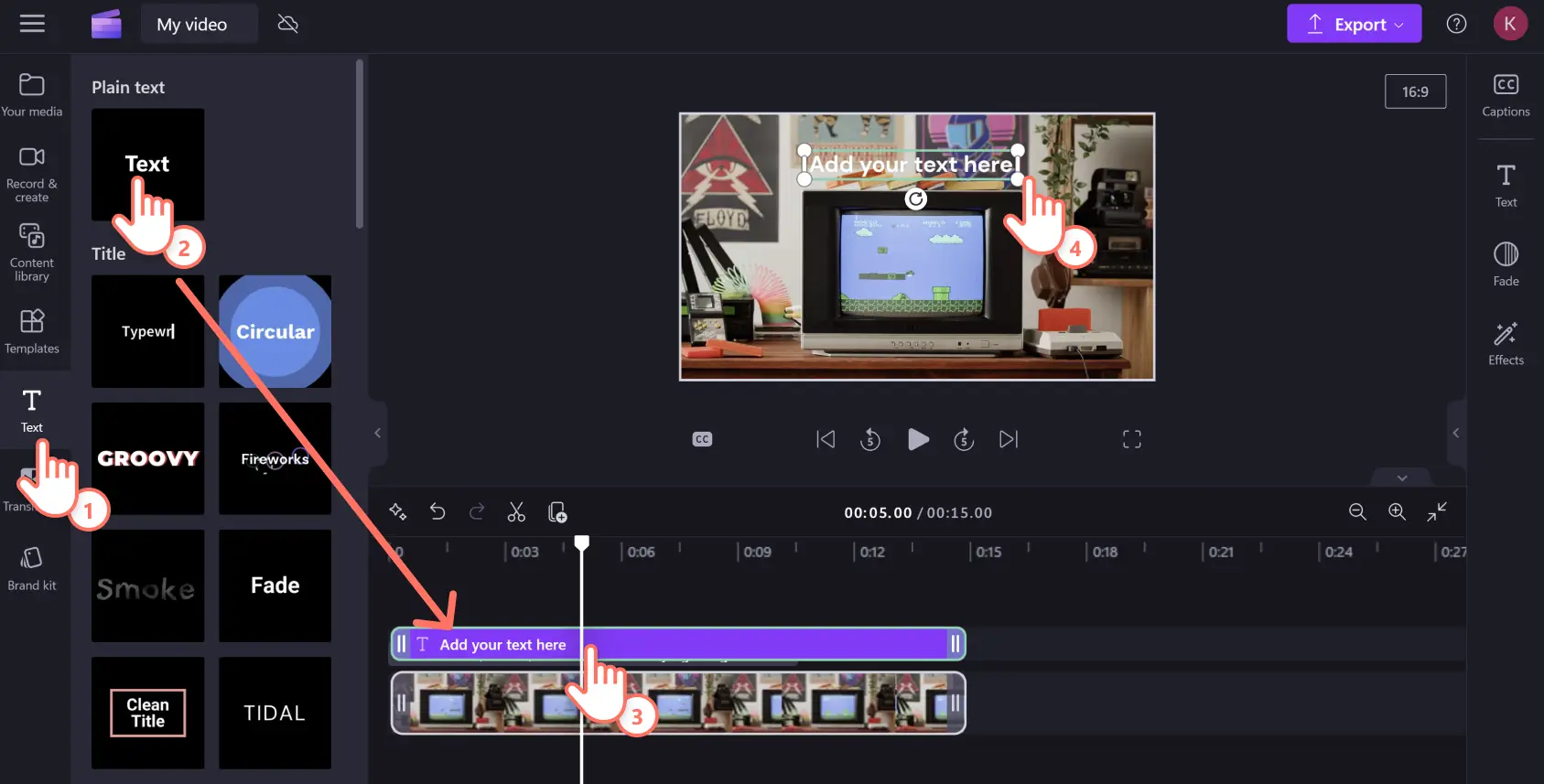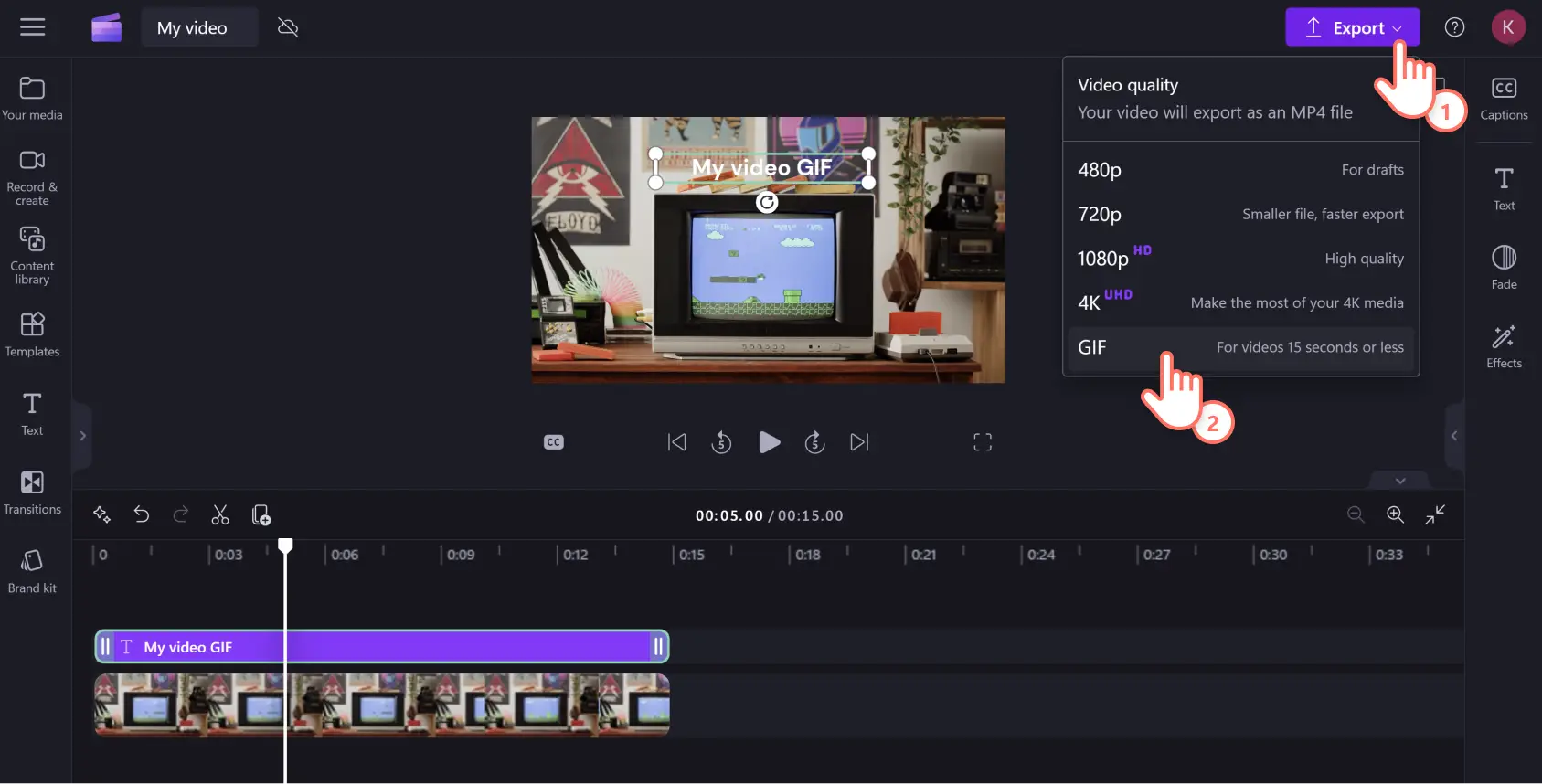"Назар аударыңыз! Бұл мақаладағы скриншоттар жеке тіркелгілерге арналған Clipchamp редакторынан алынған. Жұмыс және мектеп тіркелгілеріне арналған Clipchamp үшін де сондай қағидаттар қолданылады."
Керемет GIF-пен жауап беру - бұл өнер түрі. Эпопеялық ойыннан бастап көңілді реакция бейнелеріне дейін қалаған кез келген арнаулы YouTube GIF-ін жасау арқылы жеке әсермен жауап беріңіз.
Таңдаулы YouTube арнасынан бірегей мемдер жасаңыз немесе веб-шолғыштан шықпай-ақ Clipchamp GIF жасаушымен YouTube Shorts-ті GIF-ке айналдырыңыз. Трендтерден озып, кез келген YouTube бейнесін GIF форматына түрлендіріңіз, содан кейін әлеуметтік желілерде лезде бөлісіңіз.
YouTube бейнелерінен GIF қалай жасауға болады
1-қадам. YouTube бейнесін жүктеп алыңыз
YouTube бейнесін компьютеріңізге Clipchamp үйлесімді пішімінде жүктеп алыңыз: MP4, MOV, WEBM, AVI, DIVX, FLV, 3GP, WMV, VOB, DCM және MKV.
Кез келген YouTube бейнесін GIF форматына түрлендірмес бұрын, оны заңды және қауіпсіз етіп жасап жатқаныңызға көз жеткізіңіз.Авторлық құқықты бұзу және компьютеріңізге зиянды вирустарды жұқтыру өте оңай.
YouTube бейнесін жүктеп алу үшін YouTube Premium, VLC Media Player немесе осы ұсынылған әдістердің бірі сияқты заңды және қауіпсіз әдісті пайдаланыңыз. Жергілікті авторлық құқық туралы заңдар мен әділ пайдалану саясаттарын түсінгеніңізге көз жеткізіңіз. Егер сенімді болмасаңыз, авторлардан тікелей рұқсат сұрау әрқашан қауіпсіз.
2-қадам.YouTube бейнеңізді Clipchamp бағдарламасына импорттаңыз
Clipchamp тіркелгіңіз болмаса, тегін тіркеле аласыз. Құралдар тақтасында мультимедиа қойындысын таңдап, жүктеп алынған YouTube бейнесін компьютерден немесе OneDrive жүйесінен жүктеп салу үшін мультимедиа импорттау түймесін басыңыз.
3-қадам.YouTube бейнеңізді 15 секундқа кесіңіз
Clipchamp GIF жасаушысы тінтуірді басу арқылы MP4 файлын GIF форматына түрлендіреді, бірақ Clipchamp бағдарламасындаGIF ретінде сақтау үшін бейне 15 секунд немесе одан да қысқа болуы керек.
Бейнені кесу үшін бейнені мультимедиа қойыншасынан өңдеу уақыт шкаласына сүйреп апарыңыз.
Клипті жасыл түспен бөлектелгендей етіп таңдаңыз, содан кейін ұзақтығын қысқарту үшін клиптің басынан немесе соңынан ішке қарай сүйреңіз.
4-қадам. Бейнені өңдеңіз және жақсартыңыз
Бейнені өңдеу құралдарын пайдалану арқылы YouTube бейнесін GIF форматына теңшеңіз. Жасыл түспен ерекшеленуі үшін, уақыт шкаласындағы бейнеңізді басыңыз. Осы жерден клипті қиюға немесе өлшемін өзгертуге, сүзгілер мен эффектілерді қосуға және мем мәтінін немесе субтитрлерді қосуға болады.
Қию үшін бейнені алдын ала қараудың үстіндегі қалқымалы құралдар тақтасындағы қию белгішесін басыңыз.
Көрнекі кескінді қию үшін сызық және пішімдерді еркін сызу құралы ішке немесе сыртқа сүйреңіз.
Сондай-ақ, бейнеңіздің өлшемі мен арақатынасын өзгертуге болады, терезенің жоғарғы оң жағындағы экспорт түймешігінің астындағы 16:9 қатынасы түймесін басыңыз.Алдын ала орнатылған өлшемдерді алдын ала қарау үшін курсорды әрбір кадр пішімінің үстіне апарыңыз. Қалқымалы терезе сізге платформаға қатысты ұсыныстар береді. Қалаған пропорциясын таңдаңыз.
Егер сіз қосымша миль жүріп, GIF-ті мемге айналдырғыңыз келсе, құралдар тақтасындағы мәтін қойындысын басу арқылы мәтін қосыңыз. Қалаған қаріп мәнерін таңдап, клипіңіздің үстіндегі өңдеу уақыт шкаласына сүйреп апарыңыз. Содан кейін сипат тақтасындағы мәтін жолағын басып, мәтінді өңдеңіз.
5-қадам.YouTube файлын GIF ретінде сақтаңыз
Өңдеуді аяқтаған кезде, ойнату түймесін басу арқылы GIF файлын алдын ала қараңыз. Сақтау үшін терезенің жоғарғы оң жақ бұрышындағы экспорттау түймесін басыңыз. Содан кейін ашылмалы мәзірдің төменгі жағындағы GIF таңдаңыз. Бұл сіздің бейнеңізді әлеуметтік медиа үшін тамаша сапалы анимациялық GIF-ке автоматты түрде айналдырады.
Қосымша көмек қажет пе? Біз сізге бейнені GIF-ке қалай түрлендіру туралы YouTube оқулығының әрбір қадамын көрсетеміз.
Жиі қойылатын сұрақтар
Бейнеме бұрыннан бар GIF қосуға болады ма?
Иә, Clipchamp бейне өңдегішінің ішіндегі кірістірілген GIPHY кітапханасын пайдаланып GIF-ке әзіл немесе қосымша сілтемелер қосуға болады.Сондай-ақ YouTube GIF-ті жақсарту үшін қосуға болатын мыңдаған түпнұсқа жапсырмалар бар.
Clipchamp GIF жасаушы тегін бе?
Иә, GIF жасаушы құралы Clipchamp тегін нұсқасына кіреді.
Clipchamp GIF жасаушысында су белгілері бар ма?
YouTube-ті су белгілерінсіз GIF форматына түрлендіру үшін Clipchamp бағдарламасын пайдалануға болады.GIF файлын логотипіңізбен немесе әлеуметтік медиа дескрипторымен сипаттағыңыз келсе, сізде су таңбасын жасау мүмкіндігі бар.
GIF файлдарына дыбыс әсерлерін қосуға болады ма?
Жоқ, GIF файлдары дыбысты қамтымайды, өйткені дыбыс қосу пішімдеуді өзгертеді.Бірақ егер сіз дыбысы бар нұсқаны жасағыңыз келсе, GIF файлын MP4 ретінде экспорттаңыз, оның ішінде түпнұсқа дыбысы бар немесе Clipchamp дыбыс кітапханасынан дыбыс әсерлерін қосуға болады.
Бұл топтық чатты жандандыру немесе ойын реакциясы бейнеңізді қызықтырақ ету үшін YouTube бейнесін GIF файлдарына айналдырудың негіздері. Clipchamp бейне мем генераторымен бірегей әрлеуді қосу арқылы бейнелерді одан әрі жекелендіруге болады.
Clipchamp-ты пайдаланып бастаңыз немесе Windows-қа арналған Microsoft Clipchamp бағдарламасын жүктеп алыңыз.